Pixel Math
Eines der leistungsfähigsten Werkzeuge in Siril ist die Pixelmathematik. Mit ihr können Sie die Pixel der Bilder mit mathematischen Funktionen manipulieren. Von einfacher Addition oder Subtraktion bis hin zu fortgeschrittenen Funktionen wie Modulationsübertragungsfunktion/MTF ist Pixel Math ein perfektes Werkzeug für die astronomische Bildverarbeitung.
Auf dieser Seite soll das Tool vollständig beschrieben werden. Detaillierte Beispiele finden Sie im ausgezeichneten Tutorial (englisch) auf der Website.
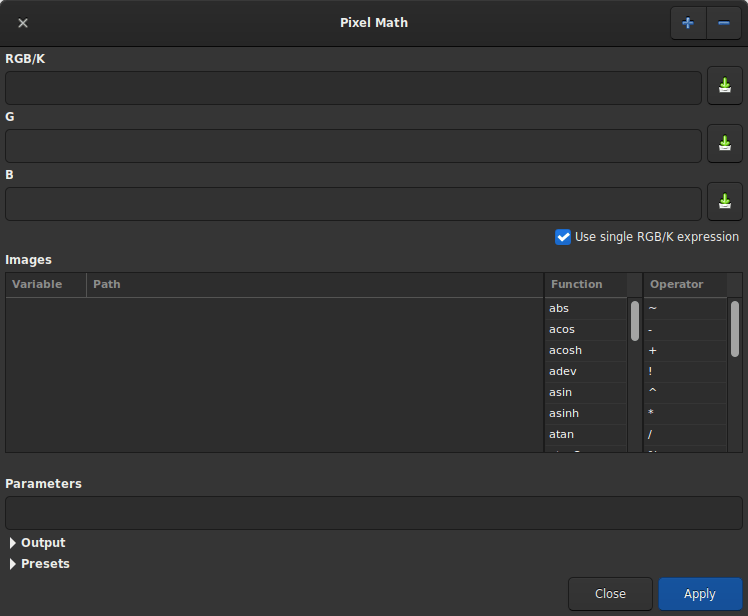
Dialogfeld Pixel Math wie beim Öffnen gezeigt
Das Fenster ist in 5 Bereiche unterteilt.
Die erste enthält 3 Textfelder, die die mathematischen Formeln enthalten. Nur daw erste Feld wird verwendet, wenn Sie ein monochromes Bild erzeugen wollen. Deaktivieren Sie die Schaltfläche Nutze einzelnen RGB/K Ausdruck, um eine RGB-Ausgabe zu erzeugen.
Der zweite ist der Variablenbereich mit der Auswahl von Funktionen und Operatoren. Jede Variable ist ein Bild, das zuvor mit der Schaltfläche + geladen werden muss. Sie können auf die gewünschte Funktion und/oder den gewünschten Operator klicken, um sie im Formelfeld erscheinen zu lassen.
Der dritte, der Bereich Parameter, erlaubt es dem Benutzer, Parameter zu definieren, die durch
,getrennt sind. Wenn Sie zum Beispiel Parameter mit dem AusdruckFaktor=0,8, K=0,2festlegen, werden alle Vorkommen vonFaktorundKin der obigen Formel durch 0,8 bzw. 0,2 ersetzt. Die FormelHa * Faktor + OIII * Kwürde also zuHa * 0,8 + OIII * 0,2führen.
Parameterbox Pixel Math
Das Feld Ausgabe ist für die Skalierung des Bildes innerhalb eines bestimmten Bereichs und für die Aktivierung oder Deaktivierung der Option Belichtungszeit addieren reserviert. Diese letzte Option gibt dem Benutzer die Möglichkeit, die Belichtungszeiten der einzelnen Bilder zu summieren oder nicht, und das Ergebnis im FITS-Header zu speichern. Vor der Verwendung muss der Rahmen erweitert werden.
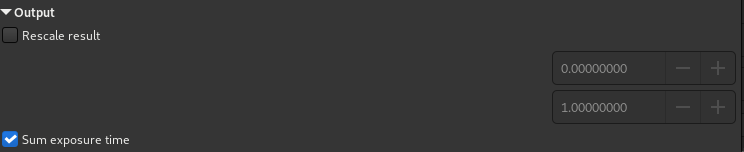
Pixel Math Skalierungsbox
Der Bereich Voreinstellungen schließlich ermöglicht es dem Benutzer, zuvor gespeicherte Formeln mit der Schaltfläche rechts neben den Formelbereichen wiederzuverwenden. Vor der Verwendung muss der Bereich aufgeklappt werden. Doppelklicken Sie auf die Formel, um sie in das korrekte Feld zu kopieren.

Pixel Math Voreinstellungen
Benutzung
Namen der Variablen
Standardmäßig ist es möglich, 10 Bilder gleichzeitig zu laden. Jedem Bild wird ein Variablenname gegeben, der mit I beginnt, gefolgt von einer Zahl von 1 bis 10. Enthält das geladene Bild jedoch das Schlüsselwort FILTER, so wird der Wert dieses Schlüsselworts zum Standardvariablennamen. Natürlich ist es jederzeit möglich, ihn durch einen Doppelklick zu ändern.

Es ist möglich, den Namen der Variablen zu ändern.
Beispiele
Nehmen wir ein monochromes Bild von Galaxien. Es handelt sich um lineare Daten, die durch die Autostretch-Ansicht betrachtet werden.
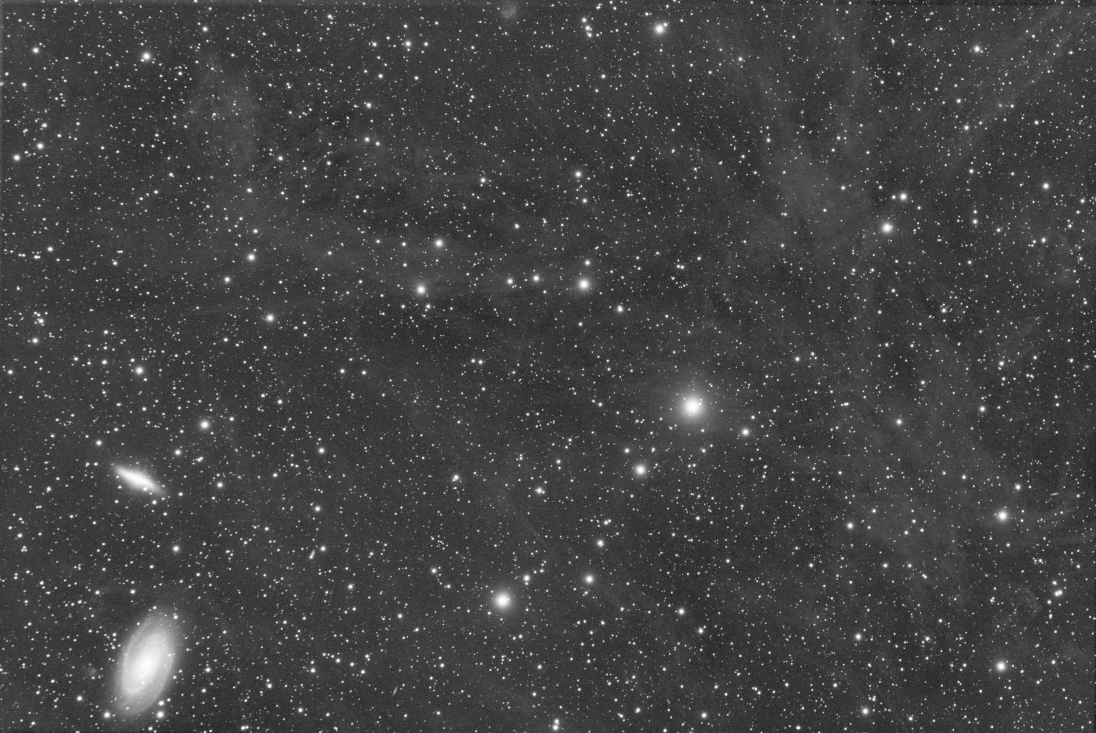
Originalbild.
Der folgende Ausdruck:
iif(Image>med(Image)+3*noise(Image), 1, 0)
wird eine Sternmaske erzeugt.
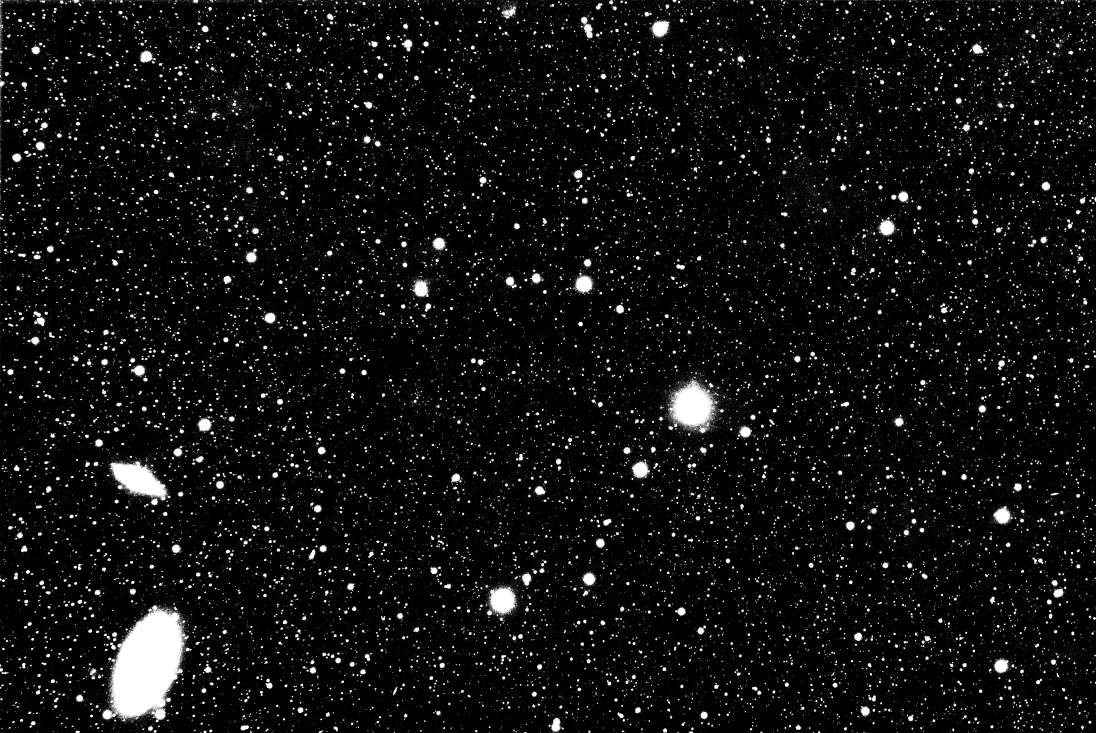
Nach der obigen Formel.
Siril Kommandozeile
pm "expression" [-rescale [low] [high]] [-nosum]
Funktionen
Es gibt zwei Arten von Funktionen. Solche, die sich direkt auf die Pixel beziehen, und solche, die sich auf das gesamte Bild beziehen (z. B. die Statistikfunktionen).
Funktion |
Anwendung |
Definition |
|---|---|---|
abs |
abs ( x ) |
Absoluter Wert von x. |
acos |
acos ( x ) |
Arkuscosinus von x. |
acosh |
acosh ( x ) |
Arkuscosinus Hyperbolikus von x. |
asin |
asin ( x ) |
Arkussinus von x. |
asinh |
asinh ( x ) |
Hyperbolscher Arkussinus von x. |
atan |
atan ( x ) |
Arkustangens von x. |
atan2 |
atan2 ( y, x ) |
Arkustangens von y/x. |
atanh |
atanh ( x ) |
Arkustangens Hyperbolicus von x. |
ceil |
ceil ( x ) |
Rundet x auf zur nächsten Ganzzahl. |
cos |
cos ( x ) |
Cosinus von x. |
cosh |
cosh ( x ) |
Cosinus Hyperbolicus von x. |
e |
e |
Die Konstante e=2.718282... |
exp |
exp ( x ) |
Exponentialfunktion. |
fac |
fac( x ) |
Fakultätsfunktion. |
iif |
iif( cond, expr_true, expr_false ) |
Bedingungsfunktion (oder einzelige Wenn-Funktion/inline if function).
Liefert expr_true, falls cond zu einem Wert != 0 ausgewertet wird.
Liefert expr_false falls cond zu 0 ausgewertet wird.
|
floor |
floor ( x ) |
Höchste Ganzzahl die kleiner oder gleich x ist. |
ln |
ln ( x ) |
Natürlicher Logarithmus von x. |
log |
log ( x ) |
Logarithmus von x zur Basis 10. |
log10 |
log10 ( x ) |
Logarithmus von x zur Basis 10. |
log2 |
log2 ( x ) |
Logarithmus von x zur Basis 2. |
max |
max ( x, y ) |
Maximum-Funktion. Liefert x, falls x>y, sonst y. |
min |
min ( x, y ) |
Minimum-Funktion. |
mtf |
mtf ( m, x ) |
Modulationsübertragungsfunktion (MTF, Midtones Transfer Function) von x für einen Mitteltonausgleichsparameter m im Bereich [0, 1]. |
ncr |
ncr ( x, y ) |
Binominalkoeffizient "n choose r". |
npr |
npr ( x, y ) |
Permutationsbefehl. Liefert die Anzahl der Permutationen ohne Wiederholungen von x Elementen aus einer Liste von y Elementen. |
pi |
pi |
Die Konstante π=3.141592... |
pow |
pow ( x, y ) |
Exponentialfunktion x hoch y. |
sign |
sign ( x ) |
Vorzeichen von x:
\(+1\) if \(x > 0\)
\(−1\) if \(x < 0\)
\(\;0\) if \(x = 0\).
|
sin |
sin ( x ) |
Sinus von x. |
sinh |
sinh ( x ) |
Sinus Hyperbolicus von x. |
sqrt |
sqrt ( x ) |
Quadratwurzel von x. |
tan |
tan ( x ) |
Tangens von x. |
tanh |
tanh ( x ) |
Tangens Hyperbolicus von x. |
trunc |
trunc ( x ) |
Verkürzt x auf die vorherige Ganzzahl. |
Funktion |
Anwendung |
Definition |
|---|---|---|
adev |
adev ( Image ) |
Durchschnittliche absolute Abweichung des Bildes. |
bwmv |
bwmv ( Image ) |
Bi-gewichtete Mittelvarianz des Bildes (Biweight midvariance). |
height |
height ( Image ) |
Höhe des angegebenen Bildes in Pixeln. |
mad |
mad ( Image ) |
Mittlere absolute Abweichung des Bildes. mdev kann ebenfalls genutzt werden. |
max |
max ( Image ) |
Pixel-Maximalwert des Bildes. |
mean |
mean ( Image ) |
Mittelwert der Pixel des Bildes. |
med |
med ( Image ) |
Median der Pixelwerte des Bildes. Es kann auch "median" verwendet werden. |
min |
min ( Image ) |
Minimaler Pixelwert des Bildes. |
noise |
noise ( Image ) |
Abschätzung des gaußschen Rauschens des Bildes. |
sdev |
sdev ( Image ) |
Standardabweichung der Pixelwerte des Bildes. |
width |
width ( Image ) |
Breite des Bildes in Pixeln. |
Operatoren
Operator |
Anwendung |
Definition |
|---|---|---|
~ |
~x |
Pixel-Inversoperator. |
- |
-x |
Unärer Minus-Operator (Vorzeichenwechsel). |
+ |
+x |
Unärer Plus-Operator. |
! |
!x |
Logischer NICHT-Operator. |
^ |
x ^ y |
Exponentialoperator. |
* |
x * y |
Multiplikationsoperator. |
/ |
x / y |
Divisionsoperator. |
% |
x % y |
Modulsoperator (liefert den Divisionsrest). |
+ |
x + y |
Additionsoperator. |
- |
x - y |
Subtraktionsoperator. |
< |
x < y |
Kleiner-Als relationaler Operator. |
<= |
x <= y |
Kleiner-Gleich relationaler Operator. |
> |
x > y |
Größer-Als relationaler Operator. |
>= |
x >= y |
Größer-Gleich relationaler Operator. |
== |
x == y |
Relationaler Gleichheitsoperator. |
!= |
x != y |
Relationaler Ungleichheits-Operator. |
&& |
x && y |
Logscher Operator UND. |
|| |
x || y |
Logischer Operator ODER. |